

By Gina Barrow, Last updated: August 22, 2022
La tua famiglia, i tuoi amici, i tuoi colleghi e persino i tuoi conoscenti vengono salvati nei tuoi Contatti. Ma cosa succede se ti sei perso il trasferimento sul tuo nuovo iPhone? Saresti ancora in grado di elencarli di nuovo?
Sono finiti i giorni in cui le rubriche sono una cosa. Siamo ora in un'era digitale in cui tutto può essere trasmesso, salvato e gestito online e su varie piattaforme. Inoltre, iCloud è il metodo più conveniente per conservare tutti i tuoi dati importanti, compresi i tuoi contatti.
Ma cosa succede se non hai o non utilizzi iCloud? Se stai acquistando un nuovo iPhone e non sei riuscito a migrare o condividi i tuoi contatti su iPhone, lascia che questo articolo sia la tua guida come trasferire i contatti da iPhone a iPhone senza iCloud.
Parte #1: sincronizza i tuoi contatti da iPhone a iTunesParte n. 2: come trasferire i contatti da iPhone a iPhone senza iCloud utilizzando FoneDog Phone TransferParte #3: trasferisci i contatti da iPhone a iPhone tramite AirDropParte #4: usa Gmail per trasferire i contatti da iPhone a iPhoneParte #5: Riepilogo
Oltre a iCloud, puoi trasferire i tuoi contatti utilizzando iTunes. Questo strumento ti offre anche una comoda opzione per gestire tutti i tuoi dati in pochi clic e collegando il tuo dispositivo iOS al computer.
Ecco come trasferire i contatti da iPhone a iPhone senza iCloud:
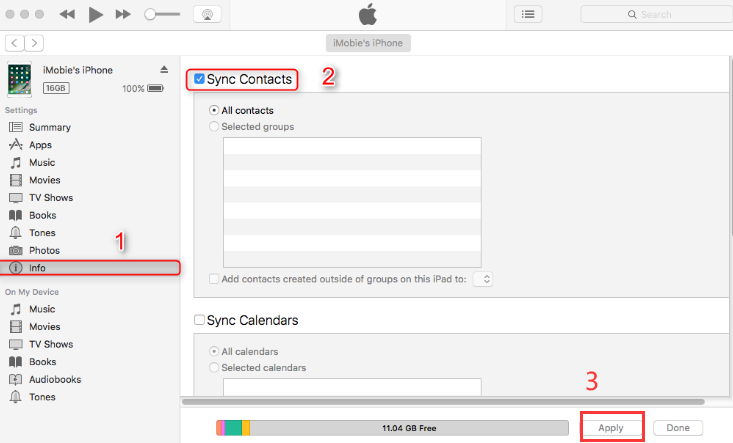
Disconnetti il tuo nuovo iPhone e controlla se i contatti sono stati finalmente trasferiti. L'unica preoccupazione con questa opzione è che sostituirà completamente tutti i contatti sul tuo iPhone. Quindi potrebbe eliminare i contatti appena aggiunti sul nuovo dispositivo una volta sincronizzati con iTunes.
Sappiamo quanto sia scomodo ripristinare l'intero contenuto del backup da iCloud o iTunes. L'utilizzo di questo processo potrebbe perdere i dati attuali ed è una ricetta per il disastro. I dati correnti sul nuovo iPhone verranno sovrascritti dal backup che hai ripristinato.
Quindi, se stai cercando un'alternativa migliore per iCloud o iTunes, usa Trasferimento telefonico FoneDog. Questo è un software dedicato per dispositivi iOS che fornisce strumenti senza interruzioni per trasferire i dati utilizzando opzioni selettive e operazioni con un clic.
Trasferimento telefonico
Trasferisci file tra iOS, Android e PC Windows.
Trasferisci e salva facilmente messaggi di testo, contatti, foto, video, musica sul computer.
Pienamente compatibile con i più recenti iOS e Android.
Scarica gratis

FoneDog Phone Transfer ha funzionalità di backup dei contatti e ripristino dei contatti assertive con un clic. Non c'è paura della perdita o della sovrascrittura dei dati poiché puoi configurare quali tipi di dati puoi solo trasferire.
A parte i contatti, questo il miglior strumento per il trasferimento di file ti consente anche di trasferire messaggi, foto, video, musica e altro. Ci sono altri strumenti che puoi utilizzare anche in questo software, come creare una suoneria personalizzata o convertire un'immagine HEIC.
Come trasferire i contatti da iPhone a iPhone senza iCloud utilizzando FoneDog Phone Transfer? Controlla questa guida:
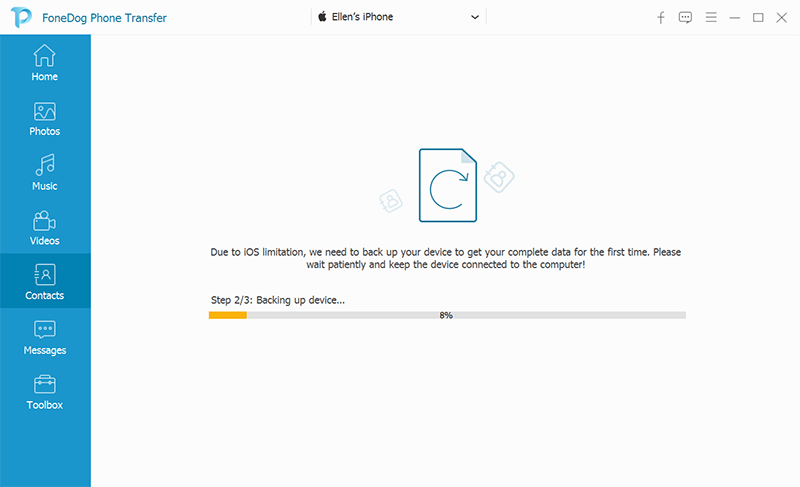
FoneDog Phone Transfer è un ottimo strumento da tenere a portata di mano sul tuo computer nel caso in cui sia necessario trasferire altri dati in futuro.
AirDrop è un altro metodo eccellente per trasferire i tuoi contatti da iPhone a iPhone in modalità wireless. Questa è una funzionalità integrata nella maggior parte dei dispositivi Apple che ti consente di trasferire una varietà di file senza utilizzare Internet wireless o dati mobili. AirDrop funziona utilizzando la tecnologia Bluetooth per trasmettere, localizzare e comunicare e Wi-Fi P2P o point-to-point per trasferire diversi tipi di informazioni.
Tutto ciò che devi fare per utilizzare AirDrop è assicurarti che entrambi i dispositivi siano vicini l'uno all'altro. Ecco come trasferire i contatti da iPhone a iPhone senza iCloud.
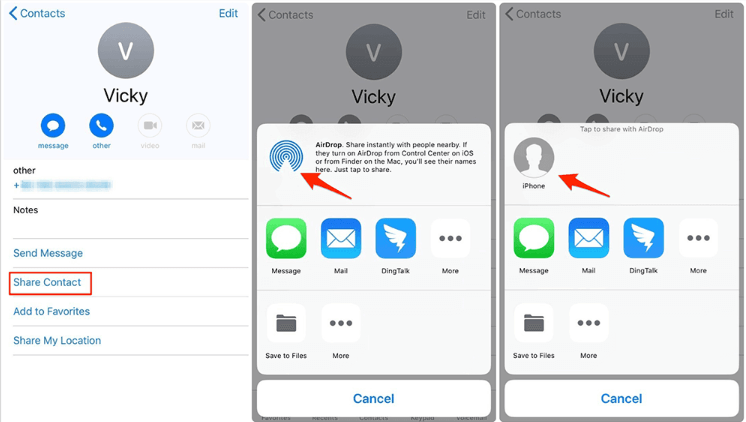
AirDrop è gratuito e facile da usare, tuttavia potrebbe volerci un po' prima che tu possa trasferire tutti i contatti di cui hai bisogno. Sebbene non ci siano limiti all'invio di file tramite AirDrop, è un po' scomodo quando hai più file da trasferire.
Se sei una persona di tipo email, il tuo primo istinto sarà quello di inviare i tuoi contatti via email. Per fortuna, Gmail ha già questo tipo di funzionalità.
Il tuo iPhone può ospitare molti account oltre a iCloud. Google è uno di questi e ti consente di sincronizzare vari dati sul tuo dispositivo, inclusi i contatti. Allora perché non approfittarne? Puoi anche utilizzare il tuo Gmail per trasferire i tuoi contatti.
Ecco la guida completa su come trasferire i contatti da iPhone a iPhone senza iCloud:
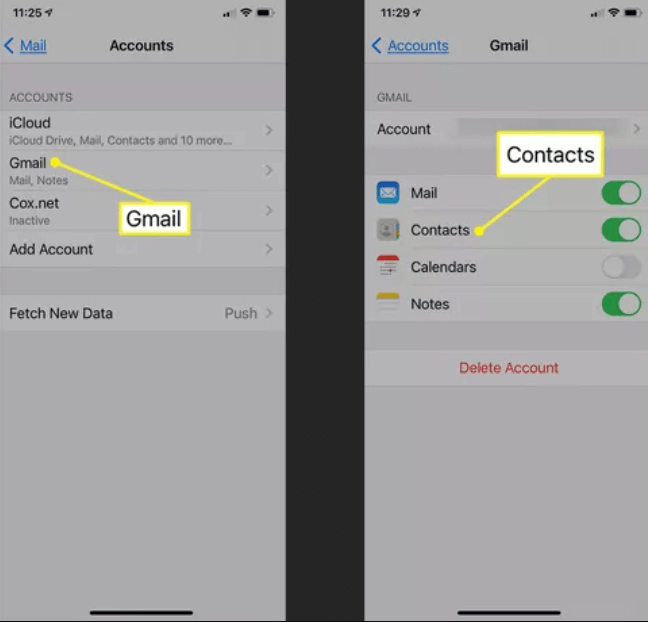
Aggiungi lo stesso account Gmail al nuovo iPhone e sincronizzerà automaticamente i tuoi contatti.
Persone anche leggereCome trasferire facilmente i contatti da Blackberry a iPhoneCome trasferire i contatti Samsung Galaxy su iPhone nel 2021
Esistono molti modi per trasferire i contatti da iPhone a iPhone senza iCloud. Tutto quello che devi fare è cercare l'opzione migliore che funzionerebbe per te. In questo post, ti abbiamo fornito 4 diversi metodi per trasferire i tuoi contatti.
Puoi utilizzare iTunes, Gmail, AirDrop e, naturalmente, software di trasferimento professionale. FoneDog Phone Transfer è il più conveniente tra tutti perché non solo ti consente di trasferire facilmente i tuoi contatti, ma fornisce anche più funzionalità come il trasferimento selettivo. Evidenzia inoltre il trasferimento della maggior parte dei tipi di dati.
Scrivi un Commento
Commento
FoneDog Phone Transfer
Trasferisci facilmente i dati tra iOS, Android e computer. Trasferisci ed esegui il backup di messaggi, foto, contatti, video e musica sul computer senza alcuna perdita.
Scarica GratisArticoli Popolari
/
INTERESSANTENOIOSO
/
SEMPLICEDIFFICILE
Grazie! Ecco le tue scelte:
Excellent
Rating: 4.5 / 5 (Basato su 78 rating)